Comparte un archivo en tu videollamada
Cómo compartir un archivo que un participante remoto puede descargar durante una llamada
Para compartir un archivo con un participante remoto que se puede descargar al final, use la opción Compartir un archivo en Aplicaciones y herramientas. El archivo deberá estar ubicado en su computadora o dispositivo. Un médico podría compartir una remisión u otro documento con un paciente, por ejemplo.
| Haga clic en Aplicaciones y herramientas en la parte inferior derecha de la pantalla de llamada. |  |
| Seleccione Compartir un archivo para compartir un archivo con un participante remoto en la llamada. | 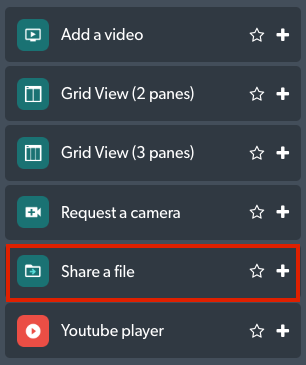 |
| Navegue por el archivo y seleccione Abrir para compartir el archivo en la llamada. | 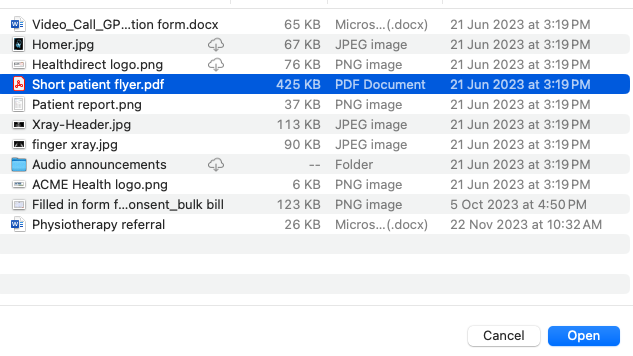 |
| Verá este mensaje una vez que comparta el archivo. | 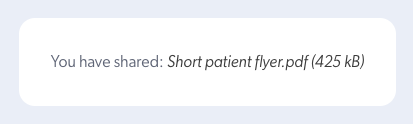 |
|
El participante remoto verá este mensaje con un botón de descarga para descargar el archivo a su computadora o dispositivo. El archivo se guardará en el lugar donde están configuradas las descargas en el dispositivo. |
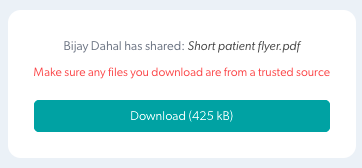 |
| Si un participante intenta compartir un archivo ejecutable con usted, aparecerá una advertencia en el cuadro de diálogo para compartir archivos. Los archivos ejecutables contienen un conjunto de instrucciones que su computadora o dispositivo interpreta y ejecuta cuando abre ese archivo. Por eso pueden ser potencialmente dañinos. Sería muy inusual que alguien necesitara compartir este tipo de archivo con usted en su consulta. | 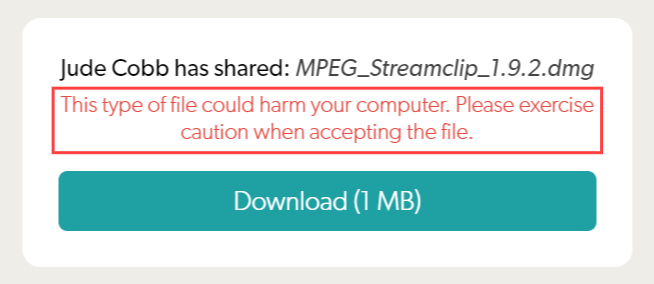 |